Per diversi mesi, il PC Vista nel mio home office si è rifiutato di aggiornare Firefox. Le prime volte questo è successo, ho disinstallato la vecchia versione di Firefox e reinstallato la nuova versione. (Le istruzioni per l'installazione di Firefox sono fornite sul sito di supporto di Firefox.)
Anche se questo mi ha permesso di aggiornare il browser, il processo di disinstallazione / reinstallazione ha richiesto troppo tempo. Il messaggio di errore di Firefox mi ha chiesto di "assicurarmi che non ci siano altre copie di Firefox in esecuzione sul tuo computer, quindi riavviare Firefox per riprovare". Ho chiuso Firefox, aperto l'elenco dei processi di Task Manager di Windows (premi Ctrl + Alt + Canc, scegli Start Task Manager e fai clic sulla scheda Processi).
Abbastanza sicuro, c'era una voce per "firefox.exe * 32", anche se non c'erano finestre di Firefox aperte sul sistema. Ho selezionato la voce errata e ho scelto Termina processo per chiuderla. Con il processo fantasma andato, Firefox aggiornato senza intoppi.
Ecco le soluzioni per altri quattro problemi comuni di Firefox.
Conflitti con il software di sicurezza, i componenti aggiuntivi obsoleti causano partenze lente / nessuna partenza
Firefox stava iniziando così lentamente sul mio PC di prova che ho iniziato a chiedermi se effettivamente ho cliccato sull'icona di Fox nella barra degli strumenti Avvio veloce. Mi sono presto reso conto che ho dimenticato di disinstallare circa una mezza dozzina di componenti aggiuntivi per Firefox che avevo provato diversi mesi fa e che non sono più in uso.
Una volta che li ho disinstallati nella finestra di dialogo dei componenti aggiuntivi di Firefox (fai clic su Strumenti> Componenti aggiuntivi> Estensioni per visualizzare l'elenco), il browser si è aperto di nuovo in un batter d'occhio. Sfortunatamente, alcuni avviamenti lenti di Firefox non sono così facili da risolvere. In alcuni casi, Firefox si apre ma non carica alcuna pagina Web. Il sito di supporto di Firefox offre diverse possibili cause e cure.
Allo stesso modo, se Firefox si arresta in modo anomalo quando si tenta di avviare il programma, il sito di supporto consiglia di eseguire l'aggiornamento alla versione più recente, provare ad aprire il browser tramite l'opzione Modalità provvisoria nella cartella Mozilla Firefox nel menu Start di Windows, cercare conflitti con la spina -in o altro software, o scansionare il sistema alla ricerca di malware.
Altre tre pagine sul sito di supporto di Firefox descrivono correzioni per crash che caricavano solo pagine specifiche, arresti anomali che si verificano durante il tentativo di scaricare un file e arresti anomali del sistema quando si esce dal programma.
Elimina componenti aggiuntivi che non andranno in silenzio
A volte, l'opzione per disinstallare un componente aggiuntivo di Firefox è disattivata, anche quando il programma non è compatibile con l'ultima versione del browser. Questo è il caso di Google Gears sulla mia macchina di prova.

Per rimuovere tali estensioni "non installabili", apri Firefox in modalità provvisoria, riapri l'elenco delle estensioni nella finestra di dialogo dei componenti aggiuntivi del browser e verifica se l'opzione di disinstallazione è ora selezionabile. Se il pulsante Disinstalla è ancora disattivato, la soluzione comporta l'apertura della cartella del profilo di Firefox (istruzioni per farlo) e la procedura illustrata in tale articolo per la versione del browser.
Prevenire le notifiche di aggiornamento quando si dispone già dell'ultima versione di Firefox
Poche cose sui PC sono più frustranti di quanto non si dica ripetutamente che hai installato con successo un aggiornamento che è rimasto sul tuo sistema per settimane. I due motivi spiegati sul sito di supporto di Firefox sono che hai inavvertitamente salvato la scheda "Nuovo aggiornamento è stato installato" oppure che Firefox non è in grado di salvare il file delle impostazioni.
Nel primo caso, la cura comporta l'apertura della finestra di dialogo Opzioni (in Firefox 3.6, fare clic su Strumenti> Opzioni> Generale) e assicurarsi che la pagina Novità di Mozilla.com non sia elencata come pagina iniziale. Le possibili cause per cui Firefox non è in grado di salvare il file delle impostazioni sono presentate nell'articolo del supporto di Firefox "Le preferenze non vengono salvate".
Allo stesso modo, Firefox potrebbe continuare a chiederti di un aggiornamento disponibile che hai già installato. Due possibili soluzioni sono reinstallare Firefox e aprire la cartella utente di Firefox ed eliminare due file: active-update.xml e updates.xml.
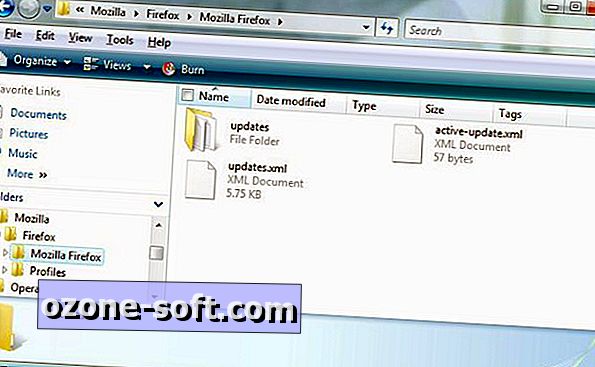
Impedisci che i tuoi dati di completamento automatico diventino AWOL
La funzione di completamento automatico di Firefox è un ottimo risparmio di tempo quando si inseriscono i dati nei moduli Web. (Una funzionalità simile è disponibile per la barra di posizione del browser.)
Sfortunatamente, Firefox a volte dimentica le voci di completamento automatico. Innanzitutto, assicurati che il browser sia impostato per ricordare i dati: in Firefox 3.6, fai clic su Strumenti> Opzioni> Privacy e assicurati che "Memorizza la cronologia di ricerca e modulo" sia selezionato.
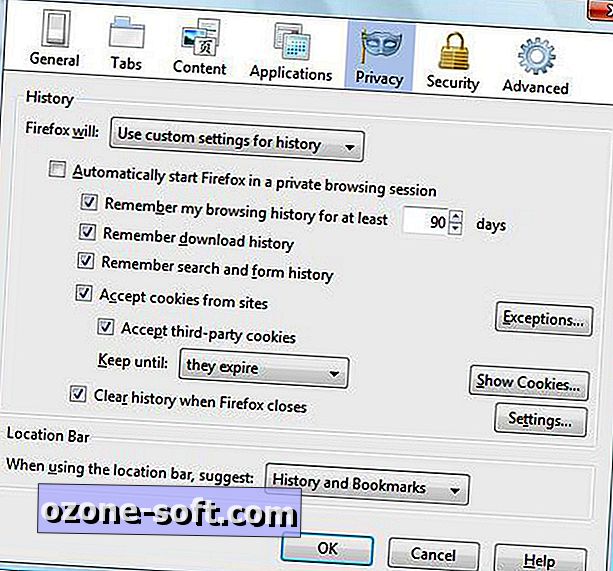
Se hai selezionato "Cancella cronologia quando Firefox si chiude" nella stessa finestra, fai clic sul pulsante Impostazioni sulla destra e assicurati che la Cronologia moduli e ricerca sia deselezionata.













Lascia Il Tuo Commento